Windows7下2012matlab安装方法图文详解
Windows7系统下安装MATLAB教程(含激活码)

Windows7系统安装Matlab 7.0图文教程作者:曹顺辉软件版本:MATLAB Version 7.0.0.19920 (R14)安装文件大小:0.99G安装文件格式:光盘镜像文件iso电脑系统:Win7 (64位)1、由于安装文件格式为iso格式,所以需要用到虚拟光驱,没有安装虚拟光驱的,请先安装好虚拟光驱,否则无法打开安装文件,建议选择DAEMON Tools Lite,如下图安装好虚光驱后,用虚拟光驱打开安装文件。
然后打开“我的电脑”,如下图示:2、可以看到光盘文件已经载入虚拟光驱,双击打开,找到setup.exe文件,并双击打开:3、先点击“install”,后点击“Next”.4、“Name”和“Company”框里随便填写,第三个框需要填写注册码,直接复制粘贴:14-13299-56369-16360-32789-51027-35530-39910-50517-56079-43171-43696-14148-64597-46518-35191-10070-58980 -25665-36629-51033-46438-01127-52395-28569-20030-38795-14563-11876-23292-58825-37547-05827-26397然后点击“Next”.5、先点击“Yes”,后点击“Next”。
6、先点击“Typical”,后点击“Next”。
7、选择安装路径,默认在C盘,如果要安装在其他盘,更改前边的盘符即可(D:E:F:),后边的不要动,然后点击“Next”.8、确认安装选项,点击“Install”.9、开始进入安装界面,大约7—8分钟。
等待~~~10、大约安装到97%的时候会弹出一个对话框,选择“Yes to All”。
11、点击“Next”.12、点击“Finsh”,完成安装!13、Win7系统在这时会弹出来一个警告框,不要紧张,直接点“确认”关掉。
matlab正确的安装教程
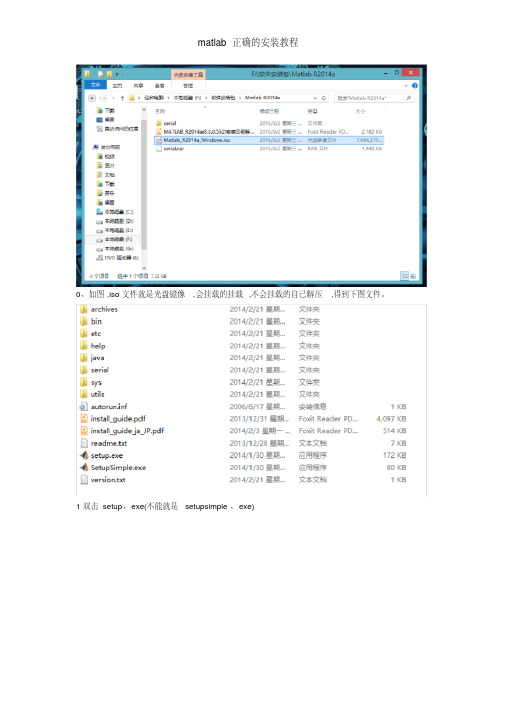
0、如图,iso文件就是光盘镜像,会挂载的挂载,不会挂载的自己解压,得到下图文件。
1双击setup、exe(不能就是setupsimple、exe)
2、选择如图所示选项,点击下一步
3、选择“就是”下一步
4、如图,输入密钥12313-94680-65562-90832 (可以复制粘贴)
5、如图,最好不要装到C盘
6、滚动条往下拉,去掉DSP System Toolbox ,点击下一步(此步骤非常重要,直接导致能否安装成功)
7、点击否
8、勾选“桌面”,下一步
9、点击安装。
10、等待。
(并未完成,还有后续步骤)
11、进度条走完,到这里不要点击下一步,而就是把这个直接关掉。
12、点击“就是”。
13,回到目录,打开serial目录,如下图,
14、根据您的系统(如果不清楚自己系统位数,往下瞧),复制相应文件夹下的bin文件夹到您
的安装目录下(我的安装目录就是D:\Program Files\MATLAB\R2014a)
点击“替换目标中的文件”,如果您不知道自己的系统就是多少位的,瞧下图,自己找15、重新打开matlab,就可以使用了,输入命令version 稍等将瞧到版本号,如下图。
Matlab2012的安装详细步骤
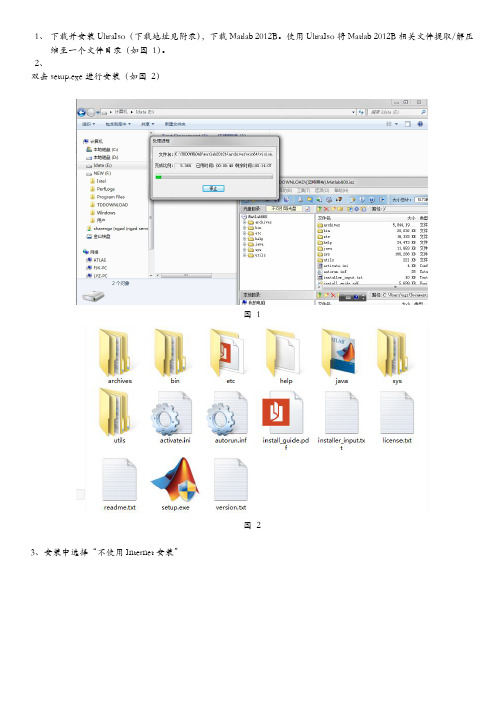
1、下载并安装UltraIso(下载地址见附录),下载Matlab 2012B。
使用UltraIso将Matlab 2012B相关文件提取/解压缩至一个文件目录(如图 1)。
2、双击setup.exe进行安装(如图 2)图 1图 23、安装中选择“不使用Internet安装”图 34、接受许可协议图 45、输入安装密钥:37176-43568-09521-61284-60764-48411-11831-17282-31342-18748-48552-26727-08411图 56、安装类型选择“自定义”图 67、点击“下一步”安装 导入许可协议(附录:Matlab 2012B Crack中的“matlab2012b_std.dat”)图 7 9、设置快捷方式图 8 10、点击“安装”进行安装图 911、等待安装结束图 1012、使用"crack\Usual\install.jar"文件替换"Matlab安装源文件目录\java\jar\install.jar",重新执行图 2至图 10的相关步骤,其中安装密钥选用“23809-26556-08469-31324”,如图 11,弹出产品选择对话框选择"全否"。
图 11图 1213、所有的安装完成后,可能会遇见这种情况,当你打开后提示你要“激活“,激活文件的搜索路径在你下载的crack 目录下的那个matlab2012b_std.dat,加上就可以了14、另外我安装在Windows xp上,win7或win8会遇到的问题我不知道15、进行完此次安装,Matlab 2012B便安装了除“MATLAB Production Server”之外的所有组件,如果想要安装此组件,将"Matlab安装源文件目录\java\jar\install.jar"用"crack\Usual\install.jar"替换。
教程win7中安装matlab7.0

写个教程win7中如何安装matlab7.0
要用到两个东西matlab7.0ios镜像文件和Daemon Tools精灵虚拟光驱(网上自己找一个)/s/1o6AuJ4A
两个文件下载好之后先解压matlab
安装并打开Daemon Tools如图
点开下图的三角找到matlab文件加入
下一步如图
右键点击载入
接着就是正常的安装程序了,自己看着装吧。
网上找个序列码
装好之后可能会出现两种错误
1、MA TLAB安装完后打开matlab,会出现“找不到指定模块”对话框或有些命令不能完成:
解决方案:加一个系统的环境变量:“我的电脑右键”--“属性”--“高级”--“环境变量”--“新建”
名称:BLAS_VERSION
值:matlab安装目录\atlas_Athlon.dll
例如:我装在C盘C:\MATLAB7\bin\win32\atlas_Athlon.dll
此处环境变量时上面administration不是下面的系统。
要根据自己安装的位置确定值不要照抄上面的地址。
2、可能出现runtime error的对话框
修改办法是右键打开matlab的快捷方式
属性--兼容性--修改为vista xp win7 等多试几个,应该就没问题了。
注意版权。
MATLABwin7下载安装教程
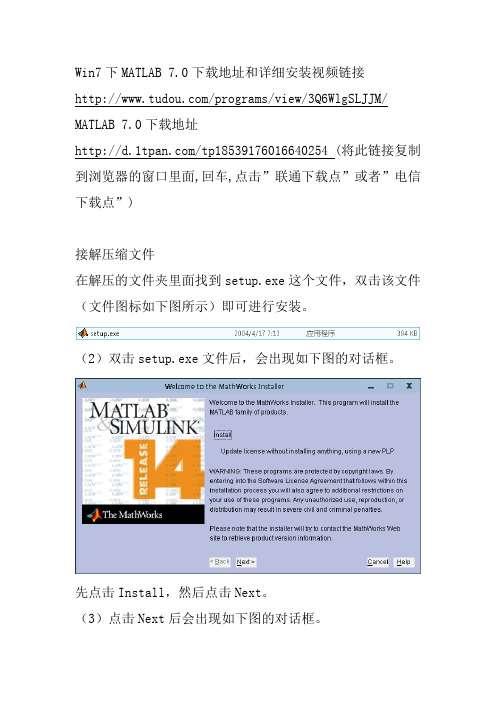
Win7下MATLAB 7.0下载地址和详细安装视频链接/programs/view/3Q6WlgSLJJM/ MATLAB 7.0下载地址/tp18539176016640254 (将此链接复制到浏览器的窗口里面,回车,点击”联通下载点”或者”电信下载点”)接解压缩文件在解压的文件夹里面找到setup.exe这个文件,双击该文件(文件图标如下图所示)即可进行安装。
(2)双击setup.exe文件后,会出现如下图的对话框。
先点击Install,然后点击Next。
(3)点击Next后会出现如下图的对话框。
在Name和Company这两行随便输入什么字都行。
第三行是需要输入注册号的。
(貌似可以不用输入直接跳过,如要提示需要输入将下面序列号复制进去即可13–22955–32678–26249–06848–40366–39620–03472–09765–20949–30945–19673–43738–38950–44548)然后点击Next进行下一步。
(4)先点击Yes,然后点击Next。
(5)先点击Typical,然后点击Next。
(6)系统默认是安装在C盘下的MATLAB文件夹下面。
点击Next。
(7)点击Yes,然后点击Next。
(8)点击Install。
(9)下图为安装过程,大概在十分钟左右。
若安装到97%时候出现如下对话框请点击Yes to All。
若不出现该对话框的就直接进行下一步操作。
(10)点击Next。
(11)点击Finish。
(12)在Windows 7下安装会出现下面提示的错误。
先直接关掉这两个对话框。
(Windows XP不会出现这个错误)将光标移动到该快捷方式,右键查看该快捷方式的“属性”。
再点击“兼容性”,出现将“以兼容模式运行这个程序”前面的钩打上,在下面的下拉框选择“Windows 2000”,最后点击“确定”即可。
再双击桌面的快捷方式即可运行MATLAB。
如果是你的电脑是AMD的处理器就会出现一个问题:打开MATLAB的时候会马上自动退出.不过不要担心,解决方法是: 在你安装MATLAB的路径下C:\MATLAB7\bin\win32有一个叫做atlas_Athlon.dll的文件. (这个最前面的C可以能是D,E,F等,取决于你的MATLAB 安装在哪个盘下面,一般就是默认的C盘下面)然后在"我的电脑"上右击点"属性",再在"高级"中点"环境变量",在"系统变量"中点击"新建" 输入以下信息:变量名:BLAS_VERSION变量址:C:\MATLAB7\bin\win32\atlas_Athlon.dll (这个最前面的C可以能是D,E,F等)还有不明白的发邮件到coolingreen@这个邮箱里面.安装完成后,1.用记事本编辑d:\matlab\toolbox\ccslink\ccslink中的info.xml,里面有一行Link for Code Composer Studio?/name>,把/name>改为</name>2.设置一下BLAS(Basic Linear Algebra Subroutines,环境变量.首先请确认你的MATLAB的文件夹中有如下文件:atlas_Athlon.dll(AMD系列的请用这个),atlas_P4.dll(P4的用这个),atlas_PIII.dll(P3的用这个),atlas_PII.dll(P2的用这个),atlas_PPro.dll(P4以上,基本上现在的处理器都是这个级别以上了)请按如下步骤进行:右击计算机,选择属性-->高级系统设置-->(右下角的)环境变量-->新建-->变量名为BLAS_VERSION,值为上面四个dll文件之一的绝对路径(比如:E:\Matlab7\bin\win32\atlas_Athlon.dll.注意把E盘改为你matlab的安装路径.)。
Matlab2012a安装与crack

Matlab2012a安装与crack(破解)说明书幻玄天亲测与验证并制作一、安装准备与文件检查首先我们来说明一下我们所用到的文件。
[科学计算语言].TLF‐SOFT‐Mathworks.Matlab.R2012a.ISO‐TBE.iso该文件为安装镜像,可以使用压缩软件解压。
解压后的文件结构如下图1(局部):图1 安装文件夹文件分布结构图我们注意的地方有几个,注意下载后解压的文件夹中是否存在crack文件夹,因为该文件夹中包含了安装注册以及破解的相关文件。
其中文件结构如下图2所示:图2 crack文件夹文件分布结构图其中install.txt文件为原版破解的说明文件,其中使用英文的表达描述了安装的过程,我们接下来所说的就是依照这个文件的指引来讲解的。
其原文如下框1中所示:we offer you two ways to license matlab r2012a:standalone1) choose "install manually without using the internet"2) enter the "file installation key"38699‐60149‐36808‐21840‐054913) use "license_standalone.dat" when asked for license filenetwork1) choose "install manually without using the internet"2) enter the "file installation key"40736‐02586‐02713‐46114‐195573) if neccessary install "license manager"4) use "license_server.dat" when asked for license fileenjoy !其翻译后的大意如下框2中所示:我们提供给你两种 matlab r2012a许可证:单机版1) 选择 "不使用Internet安装"(注1)2) 输入 "许可证的文件安装密钥"(注2)38699‐60149‐36808‐21840‐054913) 当需要许可证授权时,使用 "license_standalone.dat" 作为注册许可证。
Win7_64位安装MATLAB教程(山东理工大学汽车理论课程设计)

G:\Program Files\MATLAB\R2013a\bin找到MATLAB应用程序,双击启动
Win7_64位安装MATLAB
在MATLAB的Command Window里面输入一条命令
plot(sin([1:100]));应该能够出现一个正弦曲线的图形
打开虚拟光驱
Win7_64位安装MATLAB
加载虚拟光驱 文件 通过菜单:操 作/添加映 象…来找到映 象文件,选择 后点击打开实 现
Win7_64位安装MATLAB
载入映像。右击所选的映象文件,在打开的快捷 菜单中选择:载入映像
Win7_64位安装MATLAB
生成虚拟的光驱盘符。在这个盘中,进入文件夹 bin/win64.(如果是32位操作系统,应该进win32)
Win7_64位安装MATLAB
在MATLAB的Command Window里面输入一条命令
plot(sin([1:100]));应该能够出现一个正弦曲线的图形
Win7_64位安装MATLAB
/view/96b654655在则提示创建win764位安装matlab根据需要勾选需要安装的产matlab81必须选也建议选上其余的任意win764位安装matlab确认安装信息
Win7_64位安装MATLAB
操作系统:Win7 64位旗舰版 MATLAB:R2013a 需要安装虚拟光驱
Win7_64位安装MATLAB
不使用Internet安装
Win7_64位安装MATLAB
接受许可协议
Win7_64位安装MATLAB
输入安装密钥:25716-63335-16746-06072
Windows7系统如何正确安装Matlab7.0
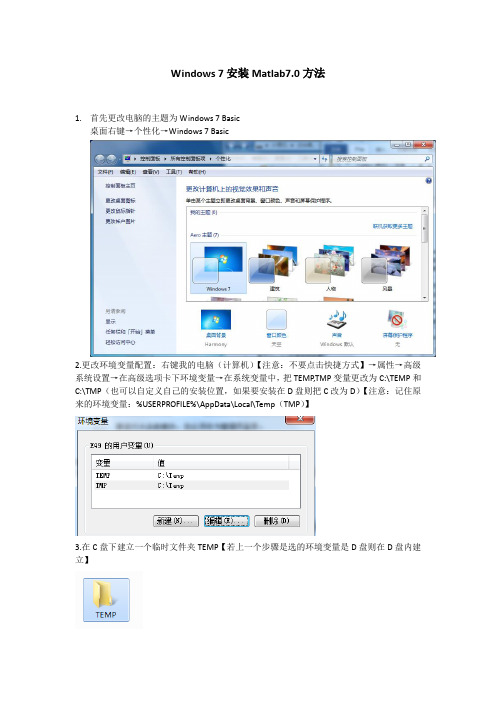
Windows 7安装Matlab7.0方法1.首先更改电脑的主题为Windows 7 Basic桌面右键→个性化→Windows 7 Basic2.更改环境变量配置:右键我的电脑(计算机)【注意:不要点击快捷方式】→属性→高级系统设置→在高级选项卡下环境变量→在系统变量中,把TEMP,TMP变量更改为C:\TEMP和C:\TMP(也可以自定义自己的安装位置,如果要安装在D盘则把C改为D)【注意:记住原来的环境变量:%USERPROFILE%\AppData\Local\Temp(TMP)】3.在C盘下建立一个临时文件夹TEMP【若上一个步骤是选的环境变量是D盘则在D盘内建立】4. 将Matlab 7.0 解压(解压至与TEMP文件夹所在的盘里)5.双击打开setup.exe6.在框里输入注册码,直接点击下一步安装完毕。
这里提供一个注册码:13-22955-32678-26249-06848-40366-39620-03472-09765-20949-30945-19673-43738-38950-44 5487.安装完毕后打开可能会出现不兼容的现象:出现错误代码:runtime errorprogram:d:\MATLAB\bin\win32\MATLAB.exethis application has requested the runtime to terminate it in an unusual way. please contact the application's support team for more information解决方法:右键Matlab(桌面快捷方式)→属性→兼容性选项卡→勾选以兼容模式运行这个程序→选中Windows Vista8.最后可以把主题和环境变量该回原来的就OK了。
win7安装matlabR2012a详细图解步骤

Win7安装matlab R2012a详细图解步骤一.首先应保证你的电脑里安装有java1.4 以上的版本,一般用java6.0即可,并正确进行win7(windows7)下java环境变量配置。
windows7下java环境变量配置方法:1.用鼠标右击“我的电脑”->属性继续选择右下角的“环境变量”选项2.进行win7下Java环境变量配置在"系统变量"下进行如下配置:(1)新建->变量名:JA V A_HOME 变量值:D:\Program Files\Java\jdk1.6.0_10(这只是我的JDK 安装路径,这里是根据自己的版本和路径而设置的,最好在地址栏直接拷贝目录)(2)编辑->变量名:Path 在变量值的最前面加上:%JA V A_HOME%\bin;%JA V A_HOME%\jre\bin;(3)新建->变量名:CLASSPATH 变量值:.;%JA V A_HOME%\lib;%JA V A_HOME%\lib\dt.jar;%JA V A_HOME%\lib\tools.jar注意:当设置的变量最前面有“.;”,在末尾时,不要加上“;”。
3.测试下环境变量是否设置成功在左下角的搜索框中键入cmd,或者按下“WIN+R”键,“WIN”键就是"CTRL"和“ALT””中间那个微软图标那个键;分别输入java,javac,java -version 命令如果出现如下信息:你的Java环境变量配置成功!二.安装matlab R2012a1.下载地址(需要安装迅雷下载):打开 /thread-167428-1-1.html,下载matlab 2012a.txt 文档,然后用记事本打开此文档,在迅雷中直接下载[迈特莱布].MATLAB_R2012a.rar (4.27GB)到计算机。
2. 直接解压下载的压缩文档,图1 是其中解压后的一种情形。
matlab2012b 64位安装图文教程汇总

Matlab2012b Win7 64位安装完全图解一如果你下载到了G盘,解压缩到的还是G盘,安装时选的D盘解压缩二先打开G:\Matlab 2012b\MATLAB R2012b crack\MPS在这里再打开F:\D\[科学计算语言].Matlab.2012b\java\jar将G:\Matlab 2012b\MATLAB R2012b crack\MPS中的install.jar复制粘贴到G:\Matlab 2012b\[科学计算语言].Matlab.2012b\java\jar复制粘贴三打开G:\Matlab 2012b\[科学计算语言].Matlab.2012b\bin\win64先运行vcredist_x64.exe 安装好后再运行先运行再运行setup.exe 运行”Setup.exe”->选择“不使用互联网的安装”,然后点下一步:选择然后点在是否接受许可协议的条款时,选择:是(Y),然后点下一步:在上图进行下一步后,弹出下面画面,选择:我已有我的许可的文件安装密钥:然后输入序列号:23809-26556-08469-31324 然后下一步选择然后在下列画面中选择:自定义(U),然后下一步:在上图点下一步后,弹出如下的默认画面:因我的C盘装了太多的东东,实在装不下了,我改成了安装到D盘,然后下一步:在弹出下图的对话框中,选择是(Y)在选择要安装的产品:我是全选了接着选:将许可证管理器配置为服务,然后下一步:点安装吧,快了慢慢等吧,我的大约20分钟左右….总算装完了四、安装好后打开D:\Program Files\MATLAB\MATLAB Production Server\R2012b\bin 运行m a tl a b.exe开始激活:1.选择:输入许可证文件的完整路径(包括文件名):2.点击:浏览(R)…,弹出选择许可证文件框,3.在G:\Matlab 2012b\MATLAB R2012b crack下选择:matlab2012b_std.dat4.下一步激活成功,爽吧激活成功后,再运行一次:D:\Program Files\MATLAB\MATLAB Production Server\R2012b\bin下的matlab.exe 即打开如下图画面:画面很好看的。
Matlab2012B Windows 安装 图文 详细

下载并安装UltraIso(下载地址见附录),下载Matlab 2012B。
使用UltraIso将Matlab 2012B相关文件提取/解压缩至一个文件目录(如图1)。
图 1双击setup.exe进行安装(如图2)图 2安装中选择“不使用Internet安装”图 3接受许可协议图 4输入安装密钥:37176-43568-09521-61284-60764-48411-11831-17282-31342-18748-48552-26727-08411图 5安装类型选择“自定义”图 6倒入许可协议(附录:Matlab 2012B Crack中的“matlab2012b_std.dat”)图7 设置快捷方式图8 点击“安装”进行安装图9等待安装结束图10使用"crack\Usual\install.jar"文件替换"Matlab安装源文件目录\java\jar\install.jar",重新执行图2至图10的相关步骤,其中安装密钥选用“23809-26556-08469-31324”,如图11,弹出产品选择对话框选择"全否"。
图11图12进行完此次安装,Matlab 2012B便安装了除“MATLAB Production Server”之外的所有组件,如果想要安装此组件,将"Matlab安装源文件目录\java\jar\install.jar"用"crack\Usual\install.jar"替换。
重新执行安装,并在组建选择处只选择“MATLAB Production Server”这一组件。
安装完“MATLAB Production Server”这一组件后,会弹出警告框,要求安装MCR,根据提示下载相关文件,并进行解压缩(虽然后缀是exe,单这确实是压缩文件,用好压等解压缩),压缩后会出现setup.exe进行安装即可,此组件无需注册。
Windows7下2012matlab安装方法图文详解

下载并安装UltraIso(下载地址见附录),下载Matlab2012B。
使用UltraIso将Matlab2012B相关文件提取/解压缩至一个文件目录(如图1)。
图1双击setup.exe进行安装(如图2)图2安装中选择“不使用Internet安装”图3接受许可协议图4输入安装密钥:37176-43568-09521-61284-60764-48411-11831-17282-31342-18748-48552-26727-08411图5安装类型选择“自定义”图6倒入许可协议(附录:Matlab2012B Crack中的“matlab2012b_std.dat”)图7设置快捷方式图8点击“安装”进行安装图9等待安装结束图10使用"crack\Usual\install.jar"文件替换"Matlab安装源文件目录\java\jar\install.jar",重新执行图2至图10的相关步骤,其中安装密钥选用“23809-26556-08469-31324”,如图11,弹出产品选择对话框选择"全否"。
图11图12进行完此次安装,Matlab2012B便安装了除“MATLAB Production Server”之外的所有组件,如果想要安装此组件,将"Matlab安装源文件目录\java\jar\install.jar"用"crack\Usual\install.jar"替换。
重新执行安装,并在组建选择处只选择“MATLAB Production Server”这一组件。
安装完“MATLAB Production Server”这一组件后,会弹出警告框,要求安装MCR,根据提示下载相关文件,并进行解压缩(虽然后缀是exe,单这确实是压缩文件,用好压等解压缩),压缩后会出现setup.exe进行安装即可,此组件无需注册。
Matlab2012b安装步骤(附带Matlab2012b破解码及序列号)

1、下载并安装UltraIso(下载地址见附录),下载Matlab 2012B。
使用UltraIso将Matlab 2012B相关文件提取/解压缩至一个文件目录(如图1)。
2、双击setup.exe进行安装(如图2)图1图23、安装中选择“不使用Internet安装”图34、接受许可协议图45、输入安装密钥:37176-43568-09521-61284-60764-48411-11831-17282-31342-18748-48552-26727-08411图56、安装类型选择“自定义”图67、点击“下一步”安装导入许可协议(附录:Matlab 2012B Crack中的“matlab2012b_std.dat”)图7 9、设置快捷方式图8 10、点击“安装”进行安装图911、等待安装结束图1012、使用"crack\Usual\install.jar"文件替换"Matlab安装源文件目录\java\jar\install.jar",重新执行图2至图10的相关步骤,其中安装密钥选用“23809-26556-08469-31324”,如图11,弹出产品选择对话框选择"全否"。
图11图1213、所有的安装完成后,可能会遇见这种情况,当你打开后提示你要“激活“,激活文件的搜索路径在你下载的crack 目录下的那个matlab2012b_std.dat,加上就可以了14、另外我安装在Windows xp上,win7或win8会遇到的问题我不知道15、进行完此次安装,Matlab 2012B便安装了除“MATLAB Production Server”之外的所有组件,如果想要安装此组件,将"Matlab安装源文件目录\java\jar\install.jar"用"crack\Usual\install.jar"替换。
安装matlab 7的步骤

安装windows7 系统中安装matlab 7的步骤1、下载好matlab 7的软件压缩包如下2、双击然后会出现一个如下的窗口(现在我用的是360压缩3.1正式版)3、点击“解压到”会出现一个这样的窗口4、然后选择解压到的外盘,我选择的是解压到D盘建立的新文件夹如下5、点击“立即解压”解压完成后找到你刚才在D盘建立的matlab的文件夹会出现如下文件程序!6、双击上图中的matlab7然后会弹出一个如下的窗口,如图:7、选择以360压缩为打开方式(因为我的压缩包文件就是360)会出现如下的窗口8、向下拉找到setup.exe的文件如下图9、双击setup exe开始解压安装如图10、然后会出现一个这样的窗口如图点击“是”进入下一步11、过一段时间会出现一个这样的图标12、点击“next”进入下一步会出现一个这样的窗口如下13、在“name”这一栏和“company”这一栏分别随便下点东西就行了。
点击“next”进入下一步如图14、点击“yes”然后点击“next”进入下一步如图15、继续点击“next”会出现如下的窗口点击“browse”选择你在D盘建立的文件夹“matlab2”如图:16、然后点击“next”会出现如图17、然后点击“install”出现如下的窗口如图18、然后开始安装这个过程需要几分钟一般情况下在w7系统中会出现如下窗口点击“yes to all”19、会出现如下的窗口如图20、点击“next”进入下一步出现如下窗口如图21、点击“finish”进入下一步如图22、点击“确定”把这两个窗口都关闭23、因为这个程序与w7系统不兼容,所以点击“开始”如图24、在“所有程序”中找到matlab 7这个文件夹,先用左键点击打开如图25、把鼠标放在如图蓝色图文所在的“matlab 7.0“的上面然后用右键点击一下点击“属性”会出现如下的窗口如图26、点击“兼容性”会出现如下窗口27、选中“以兼容模式运行这个程序”然后选中“windows 2000”这一项然后点击“确定”再点击桌面上的matlab图标就可以了。
Matlab R2012b Windows 安装图解
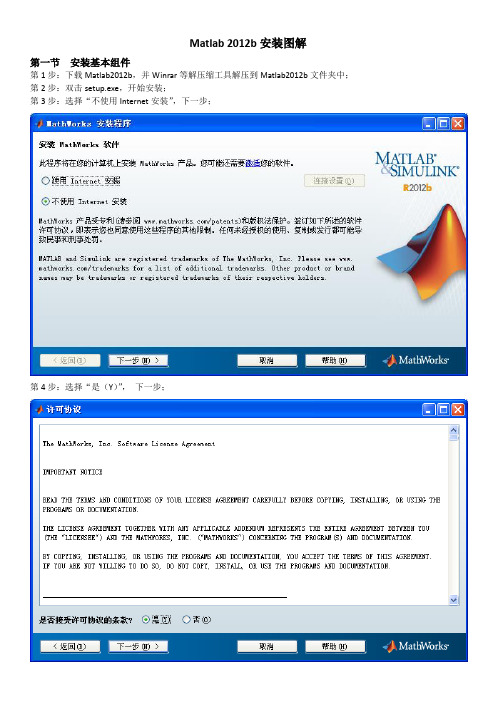
Matlab 2012b安装图解第一节安装基本组件第1步:下载Matlab2012b,并Winrar等解压缩工具解压到Matlab2012b文件夹中;第2步:双击setup.exe,开始安装;第3步:选择“不使用Internet安装”,下一步;第4步:选择“是(Y)”,下一步;第5步:输入安装密钥:37176-43568-09521-61284-60764-48411-11831-17282-31342-18748-48552-26727-08411(使用不同密钥,安装的功能不一样,这个密钥安装的功能最多),下一步。
第6步:选择“自定义”,下一步;第7步:选择安装目录,下一步;第8步:选择Matlab组件(License Manager 11.9根据个人喜好选择,我安装时选择了)第9步:导入许可协议(Crack中的“matlab2012b_std.dat”),下一步;第10步:第8步中若选择了License Manager,则出现这一步;第11步:根据个人喜好选择快捷方式,下一步;第12步:确认要安装的组件,点击“安装”;第13步:等待安装结束(40分钟左右)。
问题1:安装过程中,若出现如下提示,先点击确定,不管它。
问题2:如安装提示:未安装支持的Net framework,那就下载一个较新版本的Net framework,比如Net framework 3.5;安装后再重新安装Matlab Builder NE。
问题3:安装结束后,若弹出激活窗口,就再次按第9步操作,选择激活文件。
问题4:打开Matlab,测试安装是否成功,如果还需要激活,就使用开始菜单下Matlab目录里的“激活Matlab 2012b”,选择“手动激活”,然后按第9步操作,即可。
至此第一节结束,若想安装更多组件,就继续第二节。
第二节安装其余组件(可选)第14步:使用"crack\Usual\install.jar"文件替换"Matlab安装源文件目录\java\jar\install.jar",重新执行第2-13步,其中(1)安装密钥选用“23809-26556-08469-31324”;(2)弹出组件选择对话框时,选择"全否"(已安装的就不用覆盖了);第三节安装MCR和MPS(可选)第15步:安装MCR(MATLAB Compiler Runtime)。
MATLAB7.0_Windows7_64位操作系统_安装
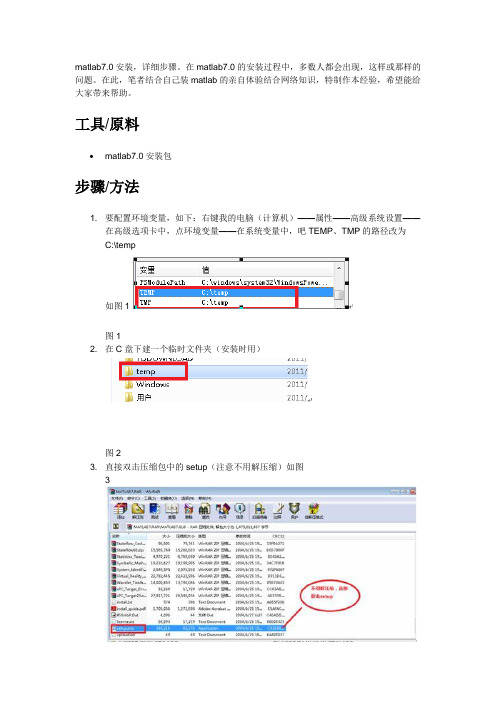
matlab7.0安装,详细步骤。
在matlab7.0的安装过程中,多数人都会出现,这样或那样的问题。
在此,笔者结合自己装matlab的亲自体验结合网络知识,特制作本经验,希望能给大家带来帮助。
工具/原料matlab7.0安装包步骤/方法1. 要配置环境变量,如下:右键我的电脑(计算机)——属性——高级系统设置——在高级选项卡中,点环境变量——在系统变量中,吧TEMP、TMP的路径改为C:\temp如图1图12. 在C盘下建一个临时文件夹(安装时用)图23. 直接双击压缩包中的setup(注意不用解压缩)如图3图34. 图4五、如图4所示在红线内属于序列号。
有以下序列号可供选择:Matlab 7 (R14) 注册码1:14-13299-56369-16360-32789-51027-35530-39910-50517-56079-43171-43696-14148-64597-46518-35191-10070-58980-25665-36629-51033-46438-01127-523 95-28569-20030-38795-14563-11876-23292-58825-37547-05827-26397Matlab 7 (R14) 注册码2:14-58204-39252-07634-11570-16849-09455-22809-05445-13616-29058-08276-06885-12215-41987-21894-60423-57622-18647-58411-24238-20443-59027-072 09-27706-28292-14609-15393-48293-13036-12293-43713-57876-43362Matlab 7 (R14) 注册码3:14-44889-04614-04275-46147-23559-43066-41714-23083-65272-04997-17469-27919-17226-59862-27901-53983-56217-20094-53460-62647-58166-24499-355 58-19511-44882-53016-25658-61109-03776-34505-00776-15813-071835. 接下来就可以使用matlab了,安装后截图如下:图56. 可即使按照这样做仍然会出现一些问题,别急!是问题总会有解决的方法。
MATLAB7.0_Windows7_64位操作系统_安装

matlab7.0安装,详细步骤。
在matlab7.0的安装过程中,多数人都会出现,这样或那样的问题。
在此,笔者结合自己装matlab的亲自体验结合网络知识,特制作本经验,希望能给大家带来帮助。
工具/原料•matlab7.0安装包步骤/方法1. 要配置环境变量,如下:右键我的电脑(计算机)——属性——高级系统设置——在高级选项卡中,点环境变量——在系统变量中,吧TEMP、TMP的路径改为C:\temp如图1图12. 在C盘下建一个临时文件夹(安装时用)图23. 直接双击压缩包中的setup(注意不用解压缩)如图3图34. 图4五、如图4所示在红线内属于序列号。
有以下序列号可供选择:Matlab 7 (R14) 注册码1:14-13299-56369-16360-32789-51027-35530-39910-50517-56079-43171-43696-14148-64597-46518-35191-10070-58980-25665-36629-51033-46438-01127-523 95-28569-20030-38795-14563-11876-23292-58825-37547-05827-26397Matlab 7 (R14) 注册码2:14-58204-39252-07634-11570-16849-09455-22809-05445-13616-29058-08276-06885-12215-41987-21894-60423-57622-18647-58411-24238-20443-59027-072 09-27706-28292-14609-15393-48293-13036-12293-43713-57876-43362Matlab 7 (R14) 注册码3:14-44889-04614-04275-46147-23559-43066-41714-23083-65272-04997-17469-27919-17226-59862-27901-53983-56217-20094-53460-62647-58166-24499-355 58-19511-44882-53016-25658-61109-03776-34505-00776-15813-071835. 接下来就可以使用matlab了,安装后截图如下:图56. 可即使按照这样做仍然会出现一些问题,别急!是问题总会有解决的方法。
- 1、下载文档前请自行甄别文档内容的完整性,平台不提供额外的编辑、内容补充、找答案等附加服务。
- 2、"仅部分预览"的文档,不可在线预览部分如存在完整性等问题,可反馈申请退款(可完整预览的文档不适用该条件!)。
- 3、如文档侵犯您的权益,请联系客服反馈,我们会尽快为您处理(人工客服工作时间:9:00-18:30)。
下载并安装UltraIso(下载地址见附录),下载Matlab2012B。
使用UltraIso将Matlab2012B相关文件提取/解压缩至一个文件目录(如图1)。
图1
双击setup.exe进行安装(如图2)
图2
安装中选择“不使用Internet安装”
图3
接受许可协议
图4
输入安装密钥:
37176-43568-09521-61284-60764-48411-11831-17282-31342-18748-48552-26727-08411
图5
安装类型选择“自定义”
图6
倒入许可协议(附录:Matlab2012B Crack中的“matlab2012b_std.dat”)
图7设置快捷方式
图8点击“安装”进行安装
图9
等待安装结束
图10
使用"crack\Usual\install.jar"文件替换"Matlab安装源文件目录\java\jar\install.jar",重新执行图2至图10的相关步骤,其中安装密钥选用“23809-26556-08469-31324”,如图11,弹出产品选择对话框选择"全否"。
图11
图12
进行完此次安装,Matlab2012B便安装了除“MATLAB Production Server”之外的所有组件,如果想要安装此组件,将"Matlab安装源文件目录\java\jar\install.jar"用"crack\Usual\install.jar"替换。
重新执行安装,并在组建选择处只选择“MATLAB Production Server”这一组件。
安装完“MATLAB Production Server”这一组件后,会弹出警告框,要求安装MCR,根据提示下载相关文件,并进行解压缩(虽然后缀是exe,单这确实是压缩文件,用好压等解压缩),压缩后会出现setup.exe进行安装即可,此组件无需注册。
至此,Matlab2012B安装完成,大约占用9.5G空间。
图13
图14
图15
附录:
816cb0fccb0a19f5a|h=lb5s463krtl2qxr5u5kgu7pdhqlxspz6|/
UltraISO下载地址:
thunder://QUFodHRwOi8veHVubGVpLmNyc2t5LmNvbS8yMDEyMDgvdWx0cmFpc29fdjkuNS4zLjI5MDEuemlwWlo=注册名:王涛
序列号:7C81-1689-4046-626F
Matlab2012B Crack
/share/link?shareid=80589&uk=3389958815。
